重要なシステムプロセスC:\ WINDOWS \ system32\lsass.exeがWindows10で失敗しました
最近WindowsUpdateをインストールしたときに、エラーメッセージが表示された状態でWindows10デバイスを再起動する必要がある場合。 重要なシステムプロセスC:\ WINDOWS \ system32\lsass.exeが失敗しました 、その後、この投稿はあなたを助けることを目的としています。この投稿では、この問題を軽減するための回避策を提供します。
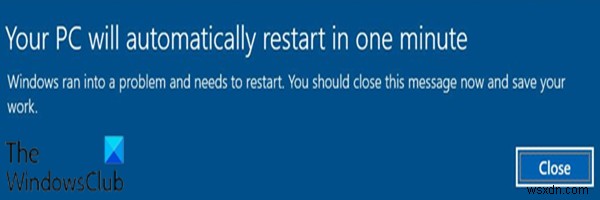
さまざまなエラーコードを持つこのエラーメッセージのさまざまなインスタンスがあります。以下は、このエラーが発生したときに表示される可能性のある対応するエラーコードを含む一般的なエラーメッセージです。
重要なシステムプロセスC:\ WINDOWS \ system32 \ lsass.exeが、ステータスコードc0000008で失敗しました。ここで、マシンを再起動する必要があります。
重要なシステムプロセスC:\ WINDOWS \ system32 \ lsass.exeが、ステータスコードc0000354で失敗しました。ここで、マシンを再起動する必要があります。
重要なシステムプロセスC:\ WINDOWS \ system32\lsass.exeがステータスコード80000003で失敗しました。マシンを再起動する必要があります。
ローカルセキュリティ機関サブシステムサービス(LSASS)は、Windowsシステムでのセキュリティポリシーの適用を担当し、システムがセキュリティログにエントリを追加したり、ユーザーログイン、パスワードの変更、アクセストークンの作成を処理したりするために使用されます。
LSASSに障害が発生すると、ユーザーはマシンで使用可能なアカウントにすぐにアクセスできなくなり、エラーが表示され、マシンが強制的に再起動され、デスクトップに以下の警告プロンプトが表示されます。
PCは1分で自動的に再起動します
重要なシステムプロセスC:\ WINDOWS \ system32\lsass.exeが失敗しました
この重要なシステムプロセスC:\ WINDOWS \ system32\lsass.exeが失敗したに直面した場合 新しいWindowsUpdateをインストールした後、Windows 10で問題が発生した場合は、以下に示す回避策のいずれかを試して、デバイスの問題を軽減できます。
- 問題のあるアップデートをアンインストールして、アップデートをブロックします
- 高速起動を無効にする
それぞれの回避策に関連するプロセスの説明を見てみましょう。
1]問題のある更新をアンインストールし、更新をブロックします
この回避策では、問題のある更新プログラムをアンインストールしてから、Windows Updateからの更新プログラムをブロックして、ビットがデバイスに再ダウンロードおよび再インストールされないようにする必要があります。
累積的な更新プログラムをアンインストールすると、更新プログラムがリリースされたWindows 10デバイスに影響を与えるセキュリティ問題の緩和策が削除される可能性があるため、この回避策は推奨されないことに注意してください。
関連 :lsass.exeが終了し、CPUまたはディスクの使用率が高い問題。
2]高速起動を無効にする
高速起動 該当する場合、Windows10の機能はデフォルトで有効になっています。 Fast Startupは、コンピューターをシャットダウンした後、コンピューターをより速く起動できるように設計されています。コンピュータをシャットダウンすると、コンピュータは完全にシャットダウンするのではなく、実際には休止状態になります。
この回避策では、この問題を軽減するために高速起動を無効にする必要があります重要なシステムプロセスC:\ WINDOWS \ system32\lsass.exeが失敗しました Windows10PCで問題が発生します。
Microsoftの公式修正プログラムが数週間以内に利用可能になる可能性があります。
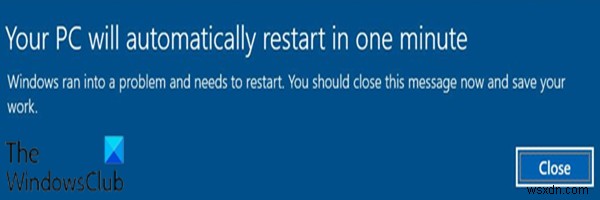
-
Windowsシステムアイドルプロセスが高リソースを使用しているのはなぜですか?
システムアイドルプロセス はWindows10の重要な側面ですが、興味深いのは、ときどき多くのシステムリソースを使用する傾向があるという事実です。タスクマネージャーを起動した多くのユーザーは、なぜこれが当てはまるのか疑問に思っているのではないかと思われます。 多くの人が信じていることとは反対に、システムアイドルプロセスが多くのCPUリソースを消費している場合、それは悪いことではありません。 Microsoftは、システムアイドルプロセスを作成して、コンピューターがアイドルモードのときにいつでも実行できるようにしました。システムアイドルプロセスは、アイドルプロセスに他なりません。その目的は、C
-
Windows 7、KB4474419、更新の失敗 - チュートリアル
Windows 7 のサポート終了が間近に迫っている可能性があります。だからといって、この素晴らしいオペレーティング システムで初めて Windows Update に失敗することを防げるわけではありません。実際、私は約 1 年間使用していない古いラップトップを持っているので、Windows Update を実行することにしました。最初に必要だったのは、将来のロールアップをインストールできるようにするための新しい暗号署名パッチでした。 Windows Update 経由で KB4474419 のプロンプトを受け取り、それを実行しました。しかし、その後、約 70% のマークで、次のようなメッセ
